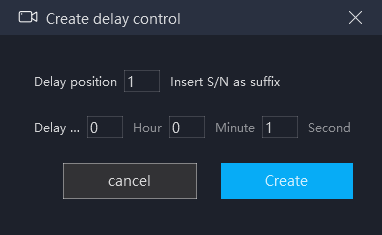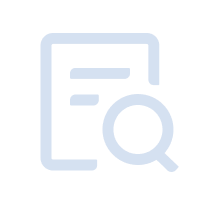操作記錄功能是模擬器的重要功能之一。它可以一次性記錄複雜的操作,只需單擊鼠標,您就可以解放雙手,自動管理和運行特定的腳本。
MuMu Player 最新版本發布了操作錄音功能。以下是設置操作錄製的教程。
【如何錄製一個新腳本】
點擊模擬器底邊欄的“操作錄製”按鈕,打開操作錄製的功能面板,點擊“新建”按鈕,右上角出現閃爍的計時器後就可以開始操作了。

操作時可以點擊右上角按鈕暫停、結束錄製,錄製結束後將功能面板即可彈出已經錄製的腳本。
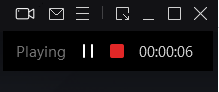
【如何執行腳本】
錄製結束後,錄製的腳本會出現在功能列表裡,對以下三塊內容進行個性化設置:
1、執行循環設置
循環方式有:循環次數、循環時間、手動停止3種方式,3種方式只能選擇一種,選擇後設置相應的時間、次數後就可以完成設置,在執行過程種還可以設置循環間隔、執行倍速,間隔最少0秒,倍速最大8倍。
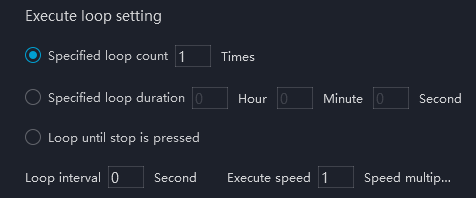
2、模擬器設置
在執行挂機腳本時,可以對MuMu模擬器進行設置,以便減少多餘的操作,提升挂機效率,如下2項可同時勾選生效(執行時間最多設置99分鐘)。
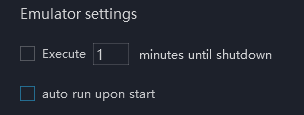
3、仿真設置
MuMu模擬器開發了仿真功能,能模仿真人的點擊操作,建議在長時間運行腳本時勾選,避免被遊戲方檢測到,提升穩定性;
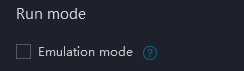
上述3個模塊的功能都設置完成後,點擊保存,就可保存該腳本的設置,再點擊執行就可執行腳本,執行時右上角會出現執行次數的顯示。
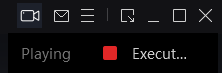
【如何編輯腳本】
1、腳本的刪除和改名
在操作錄製的功能界麵點擊下拉列表,即可重命名或者刪除腳本;
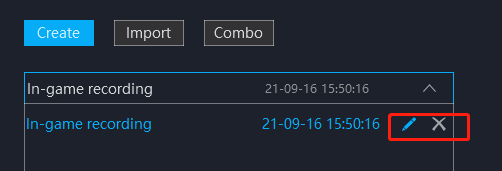
2、腳本的導入和導出
導入:可以將電腦上的腳本文件導入至MuMu模擬器種,直接運行或編輯;
導出:將MuMu模擬器上創建的腳本導出到電腦上,分享至其它電腦或其它玩家。
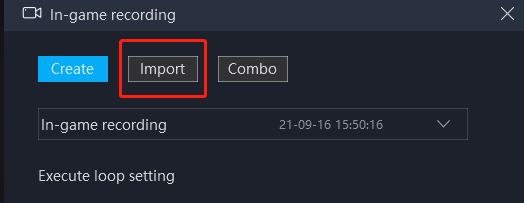
3、腳本的組合
MuMu模擬器可以將不同的腳本組合在一起生成新腳本,滿足用戶的挂機需求,點擊界面上方的組合按鈕,將相應的腳本按照順序排列;
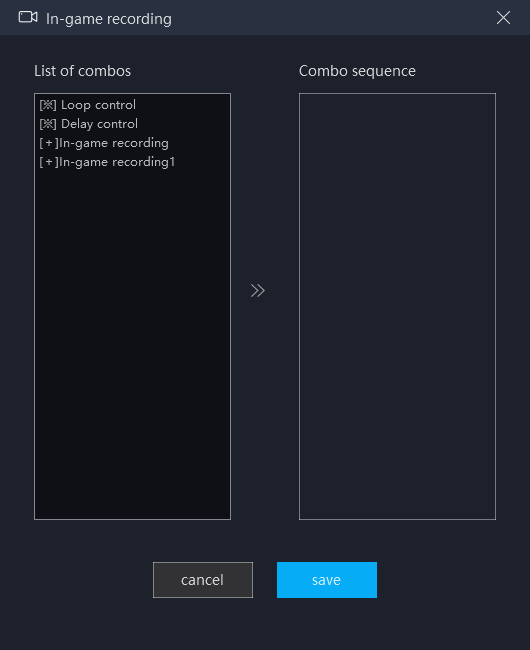
同時設置各個腳本執行循環次數及延遲時間,即可隨心製作複雜腳本:
延時控制,設定某個腳本執行後延時多長時間再執行下一個腳本,只能在某腳本之後插入;
循環控制,設置某個或某些腳本循環執行幾次,可以設置單獨一個腳本,也可以多個腳本,確定需要循環的起點、終點即可(起點和終點可以重合)。